O Excel oferece uma grande variedade de possibilidades para uma análise de dados eficiente, especialmente através da utilização de tabelas dinâmicas. Este tutorial mostra-lhe como definir várias opções nas tabelas dinâmicas para as adaptar às suas necessidades e otimizar a apresentação dos dados.
Principais conclusões
- É possível personalizar a apresentação dos valores e os métodos de cálculo.
- A formatação e o layout da sua tabela dinâmica são cruciais para a legibilidade.
- A atualização de dados e o tratamento de valores nulos ou incorrectos são aspectos fundamentais da atualização de dados.
- Os filtros e a ordenação definidos pelo utilizador permitem análises detalhadas.
Instruções passo a passo
Gerar a tabela dinâmica e efetuar as definições iniciais
Em primeiro lugar, é necessário certificar-se de que os seus dados estão corretamente organizados numa tabela dinâmica. Depois de a ter criado, ser-lhe-á pedido que determine o esquema da sua tabela dinâmica. Um método típico é efetuar cálculos como a média dos dados de vendas. Isto pode ser feito facilmente selecionando o campo apropriado e personalizando o método de cálculo.
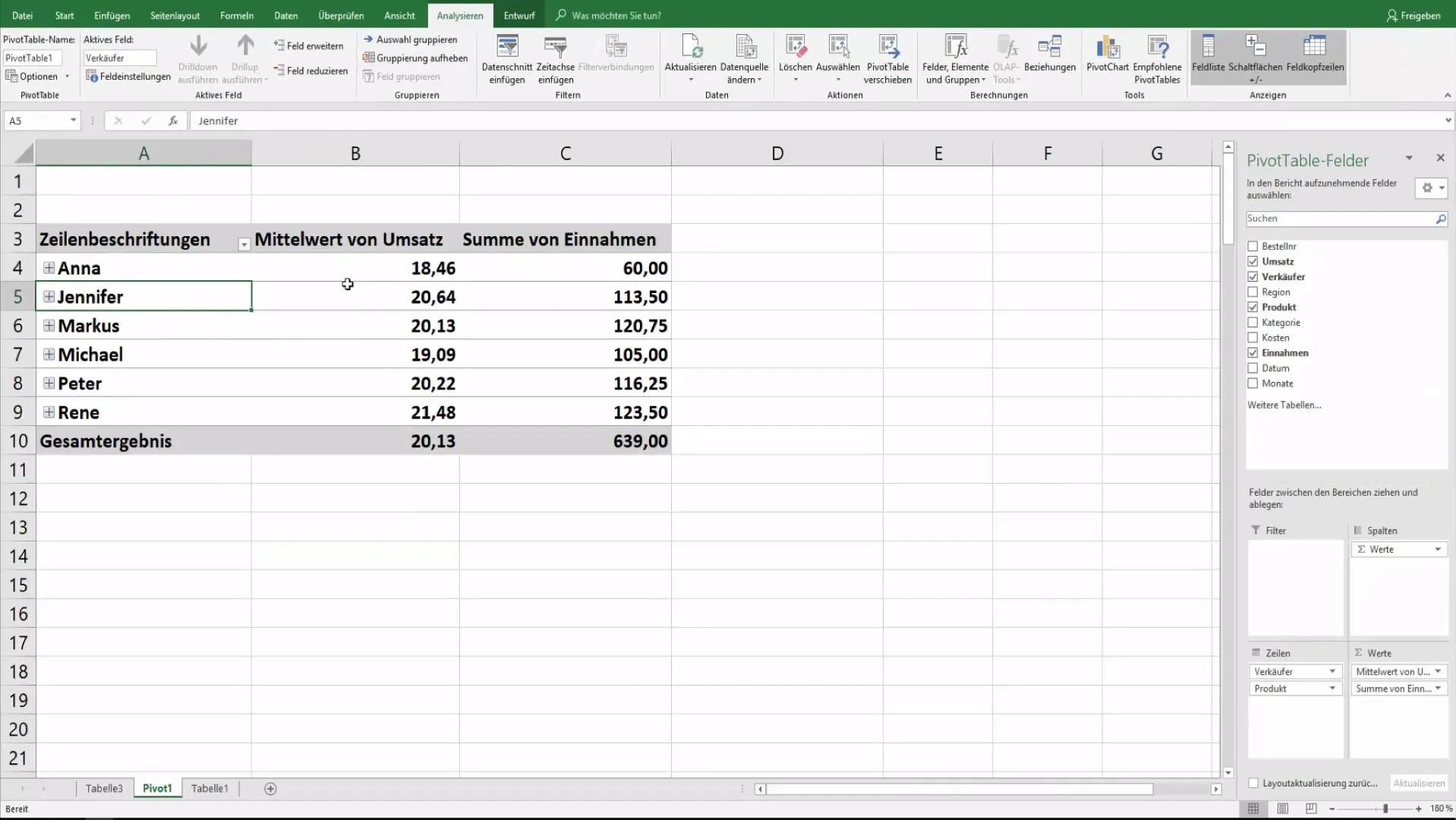
Por exemplo, se pretender calcular o valor médio das vendas, vá às definições do campo, selecione o método de cálculo pretendido e clique em "OK". Agora verá os resultados como desejado na tabela dinâmica. Para mostrar as diferenças entre entradas diferentes, também pode formatar os valores de modo a que sejam apresentados como alterações percentuais.
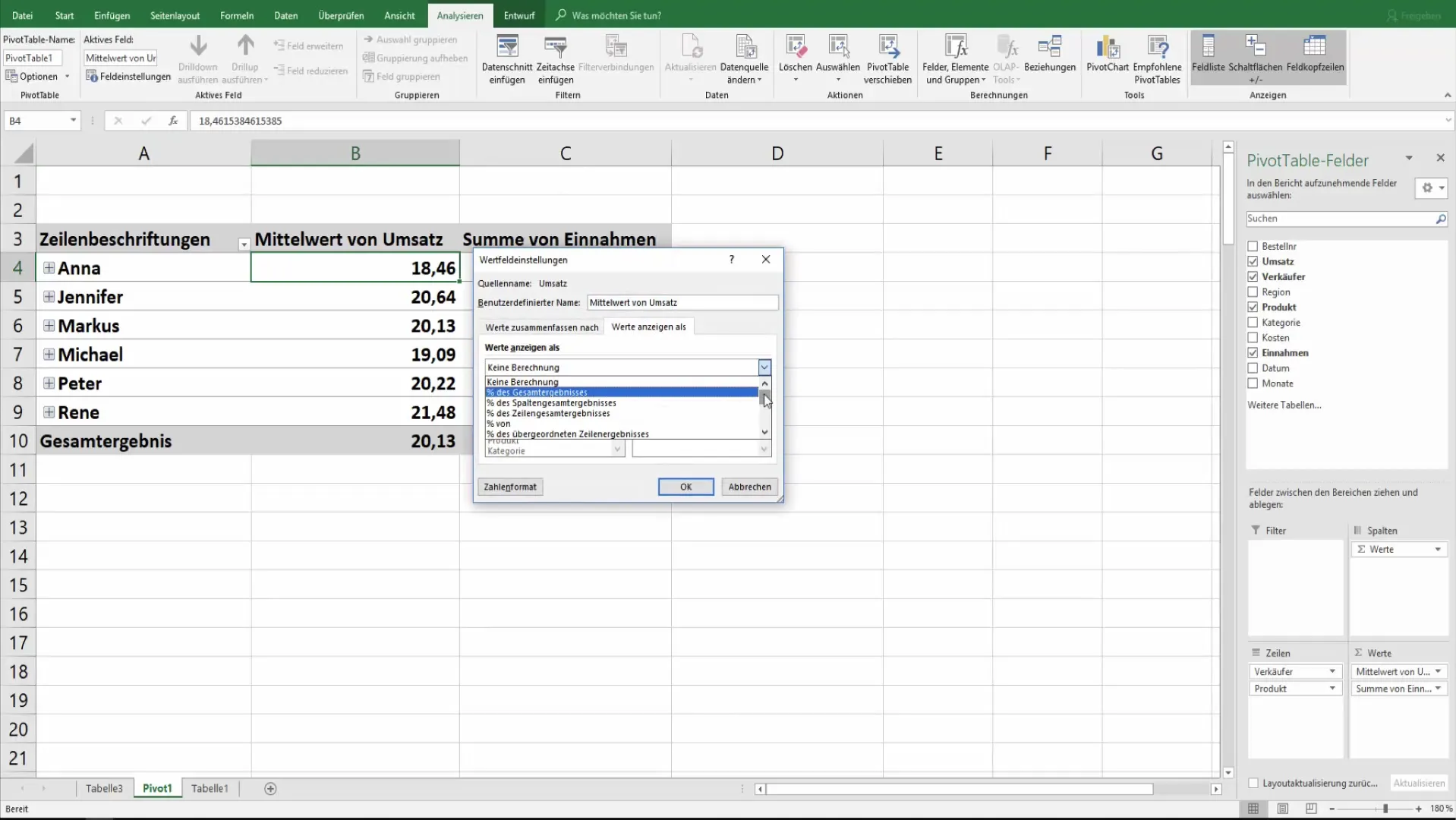
Estrutura e formatação
A formatação da sua tabela dinâmica é crucial para apresentar os dados de forma clara e eficaz. Nas opções da tabela dinâmica, é possível definir se as células com etiquetas devem ser fundidas e centradas. Isto ajuda a melhorar a clareza e a tornar os dados mais fáceis de ler.
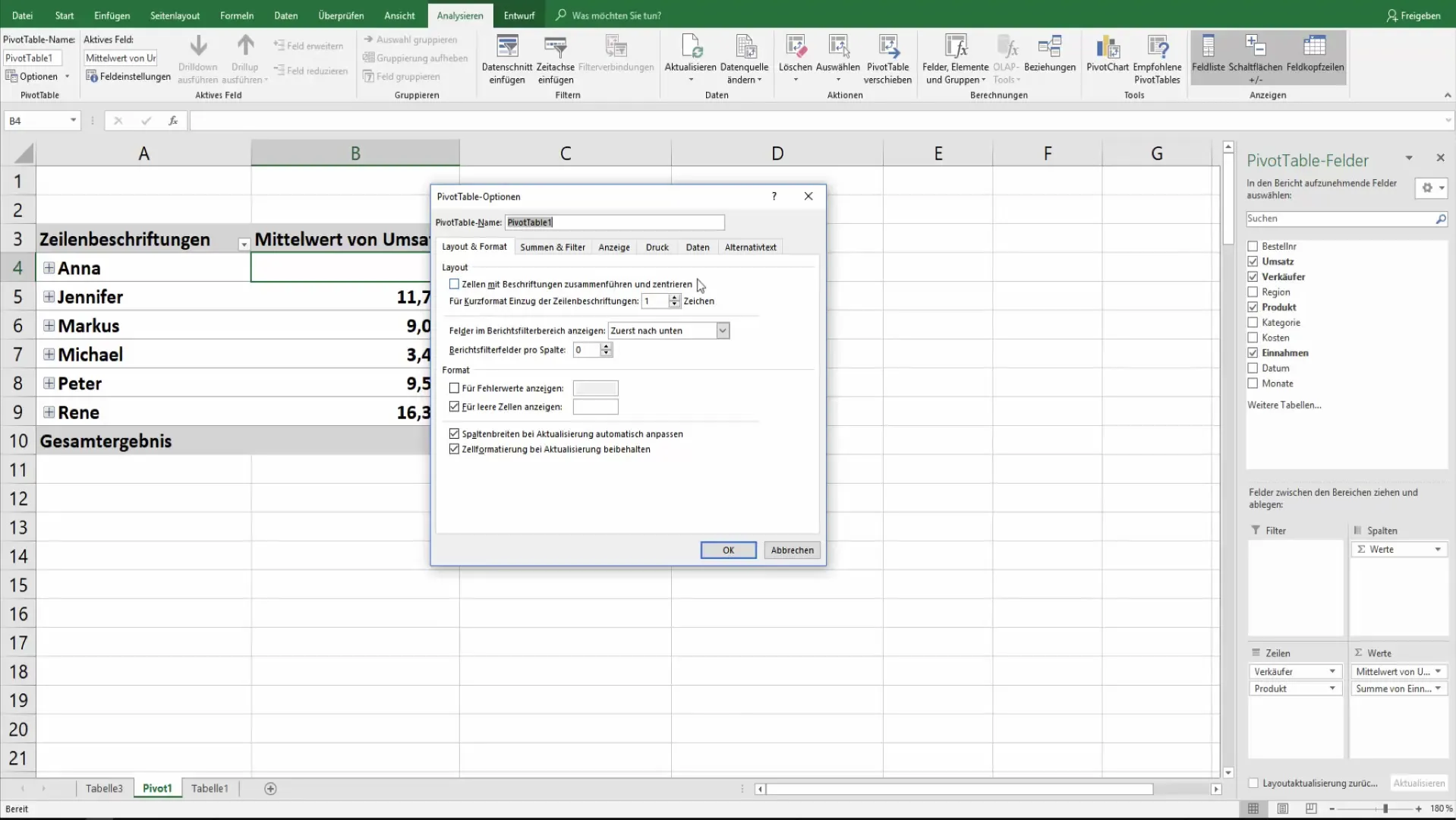
É particularmente importante especificar a forma como as células vazias devem ser tratadas. Tem a opção de especificar se deve ser apresentado um marcador de posição nestas células (por exemplo, o valor "0") ou se estas células devem permanecer vazias.
Resultados globais e filtros
Outro aspeto das definições para tabelas dinâmicas é a opção de apresentar resultados totais para linhas e colunas. Aqui pode decidir se estes dados resumidos complementam o seu resultado ou são supérfluos.
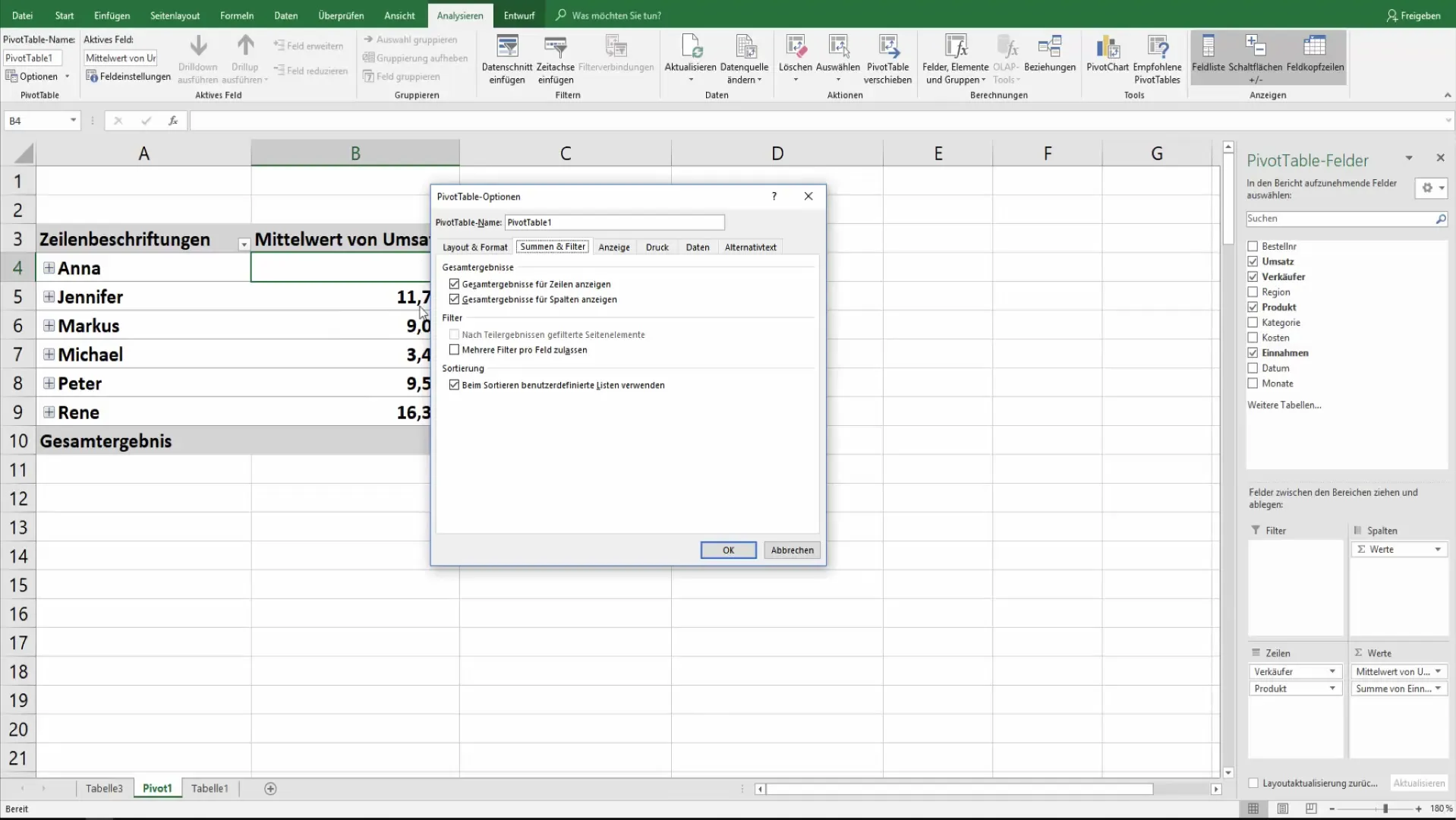
Também é possível especificar se são permitidos vários filtros por campo. Isto aumenta a flexibilidade com que pode analisar os seus dados e permite diferentes vistas dentro da mesma tabela.
Personalizações e ordenação do ecrã
A visualização da tabela dinâmica pode ser ainda mais personalizada para satisfazer os requisitos da sua análise. É possível controlar se as linhas de valores são visíveis e se as etiquetas dos campos devem ser apresentadas.
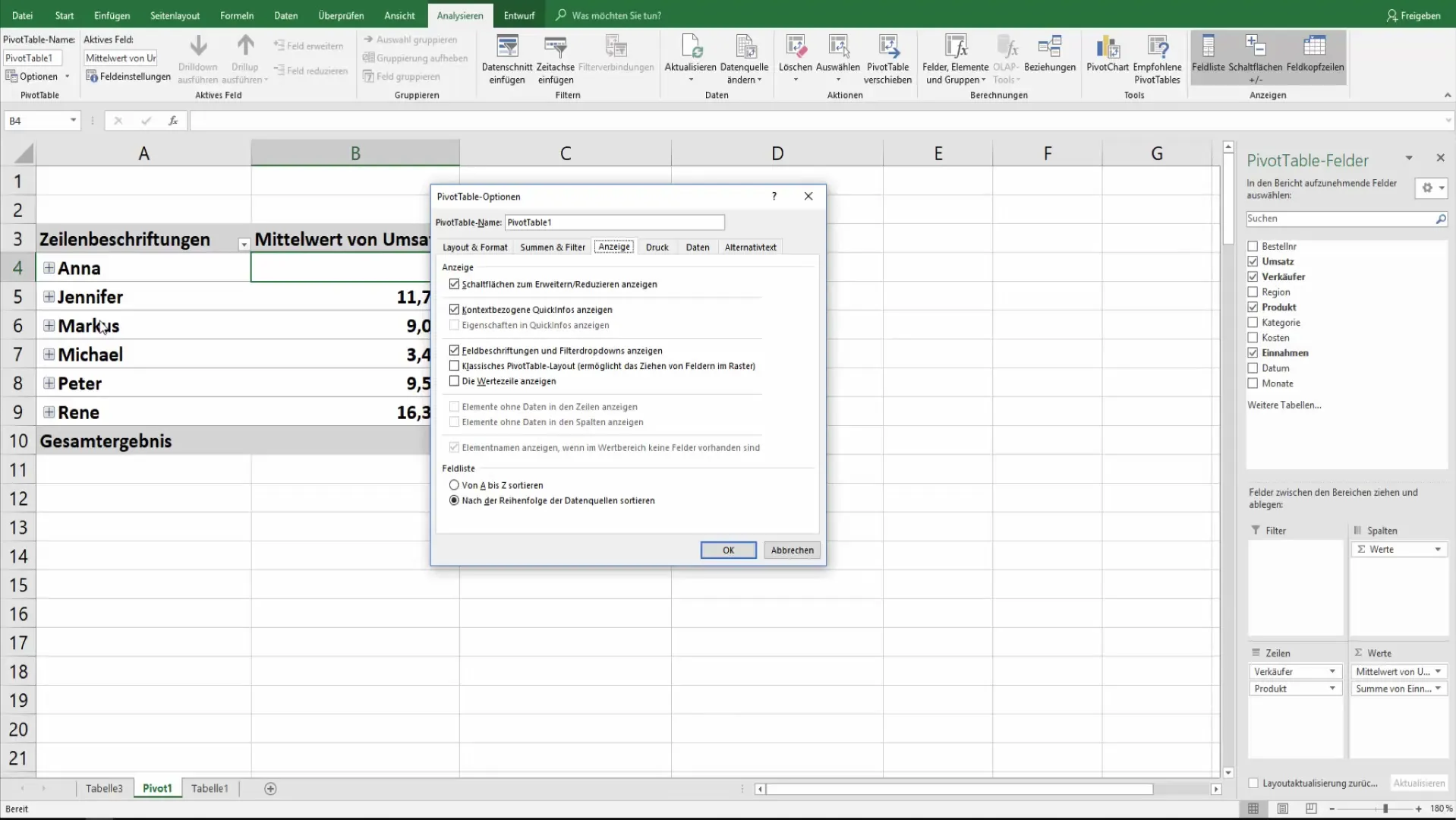
Outra caraterística útil é a personalização das opções de ordenação. É possível definir se os dados devem ser organizados de acordo com um esquema de ordenação definido pelo utilizador ou por ordem alfabética. Esta opção não só ajuda na clareza, como também assegura que a sua apresentação tem um aspeto profissional.
Configurações de impressão e atualização de dados
Se planear imprimir a tabela dinâmica, pode definir as opções de impressão em conformidade. Aqui pode especificar se os botões ou títulos também devem ser impressos. Isto pode ter um grande impacto na apresentação offline dos seus dados.
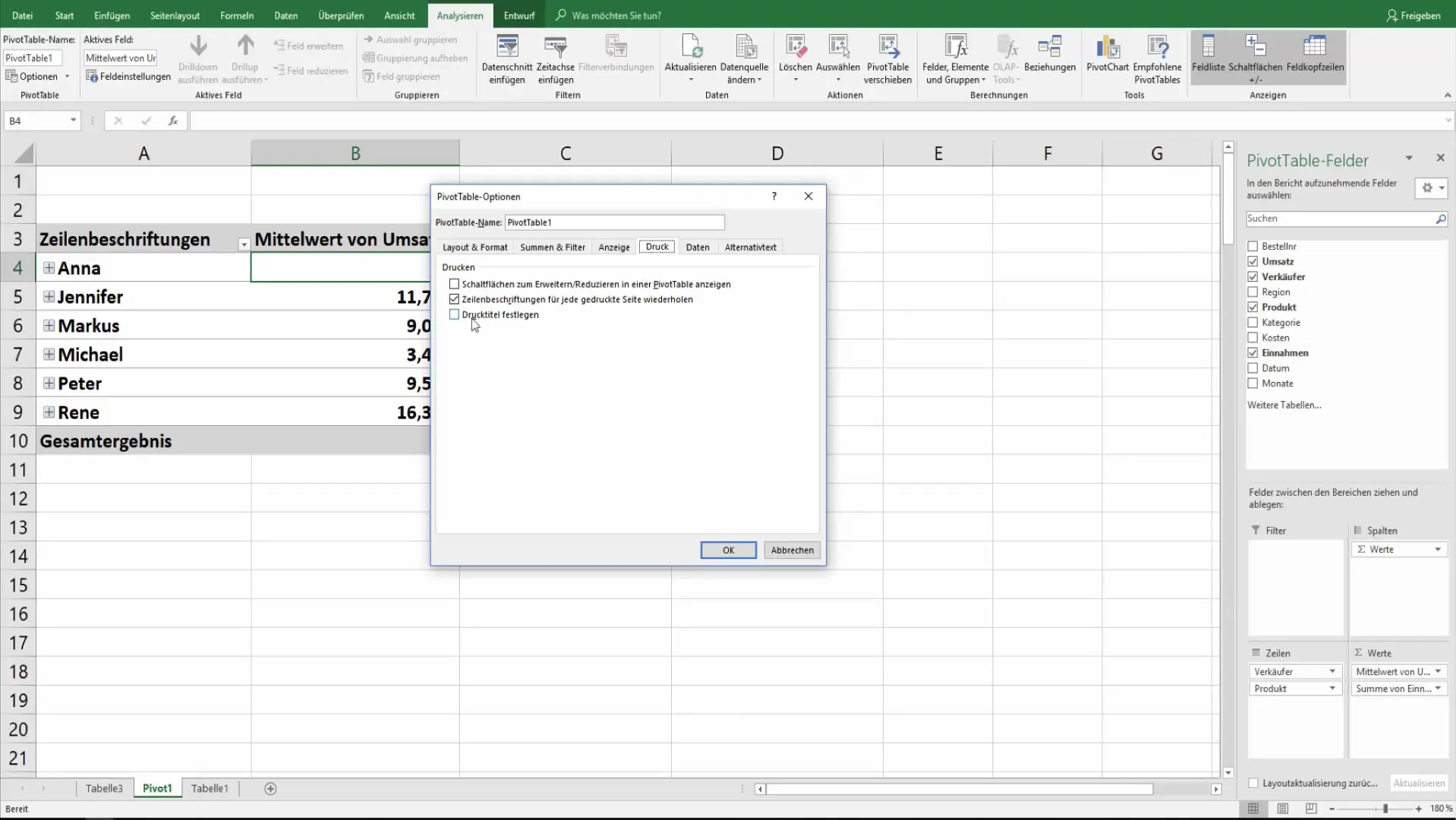
A opção de atualizar os dados é igualmente importante. Pode controlar se os dados de origem devem ser guardados juntamente com o ficheiro e se os dados devem ser actualizados automaticamente quando o ficheiro é aberto.
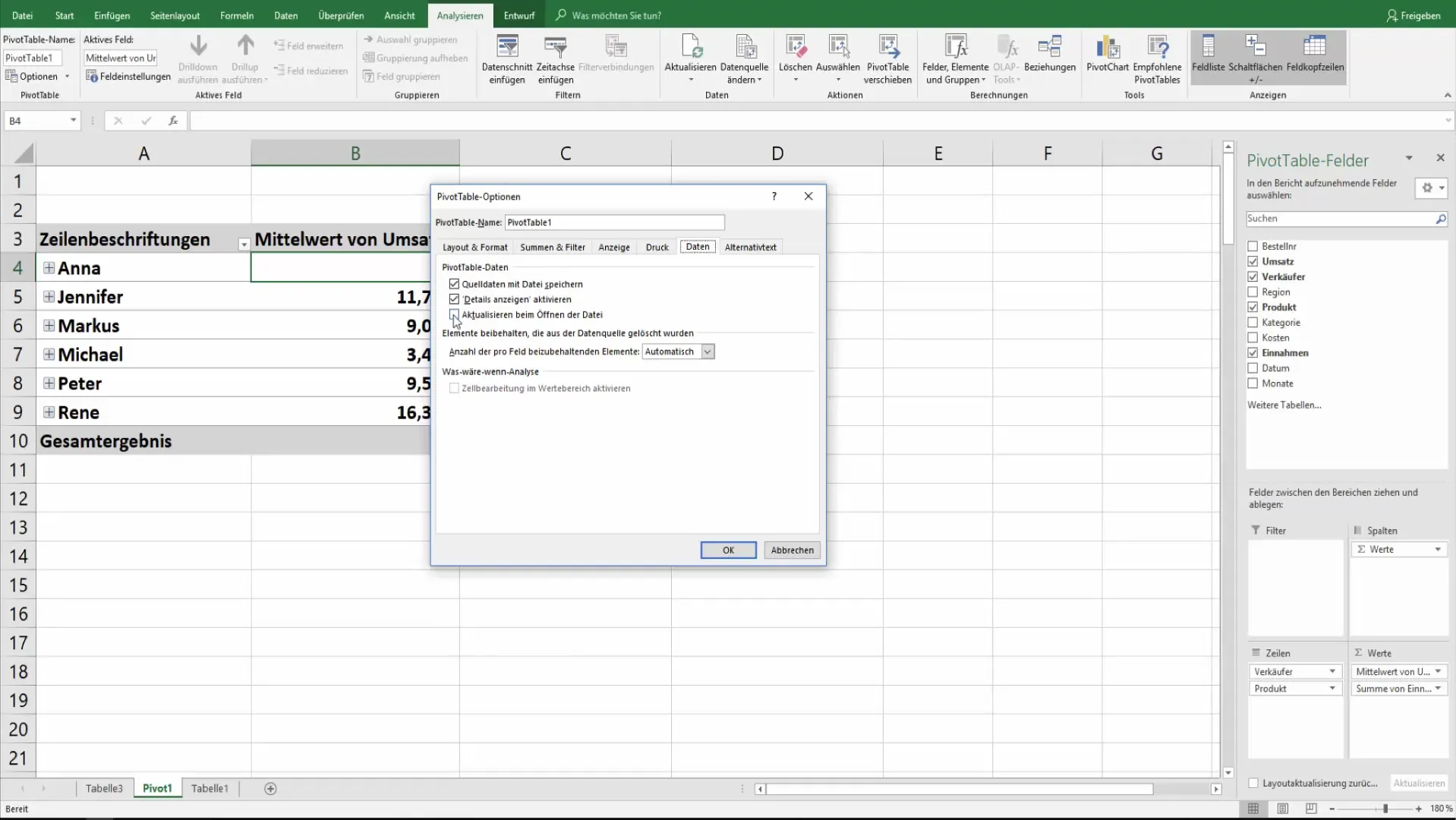
Estas opções são particularmente valiosas se estiver a trabalhar com dados que são actualizados regularmente para garantir que tem sempre à mão as informações mais recentes.
Adicionar textos alternativos
Uma opção final, mas útil, é adicionar texto alternativo aos campos da tabela dinâmica. Aqui pode adicionar títulos e descrições que clarifiquem o objetivo ou o conteúdo dos dados.
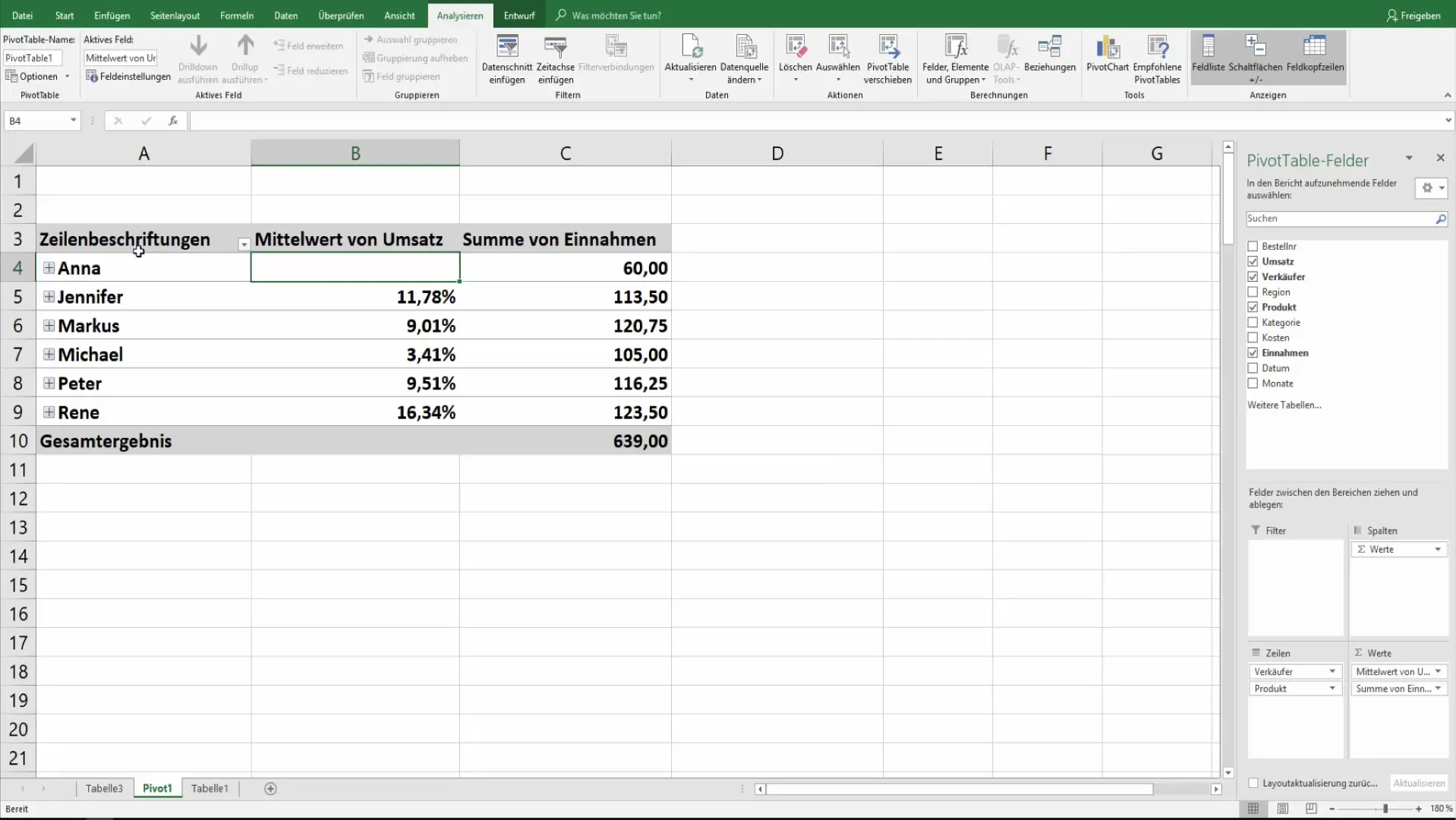
Resumo
Neste tutorial, aprendeu a otimizar as opções nas tabelas dinâmicas do Excel. Pode definir especificamente a apresentação de valores, layouts e formatação do seu controlo de dados, bem como as actualizações, para melhorar a sua análise de dados. Ao utilizar plenamente as suas possibilidades, pode não só aumentar a sua eficiência, mas também garantir uma apresentação de dados profissional.
Perguntas mais frequentes
Como posso criar uma tabela dinâmica?Clique em "Inserir", selecione "Tabela dinâmica" e escolha os dados que pretende analisar.
Posso aplicar vários filtros numa tabela dinâmica?Sim, pode especificar nas opções se são permitidos vários filtros por campo.
Como posso lidar com células vazias na minha tabela dinâmica?Pode escolher se deve ser apresentado um marcador de posição ou nada nas células vazias.
Como posso atualizar a minha tabela dinâmica após alterações nos dados de origem?Clique em "Atualizar" para carregar os dados mais recentes na sua tabela dinâmica. Também pode definir a tabela para ser actualizada automaticamente quando a abre.
O que posso fazer para tornar a minha tabela dinâmica mais fácil de imprimir? Nas opções de impressão, pode especificar se os títulos e os botões devem ser apresentados ao imprimir.


